Bitget(ビットゲット)とUpbit(アップビット)間の送金方法|入金|出金|PC|モバイルアプリ
今回のブログ記事では、Bitget(ビットゲット)とUpbit(アップビット)間の送金プロセス、入金および出金の方法、そしてPCとモバイルアプリでの手順について解説します。国内で暗号資産取引を行いながら、Upbit(アップビット)と海外取引所間の資産移動が必要になる場合はよくあります。特にBitget(ビットゲット)は、多様なアルトコインと先物取引機能を提供しており、Upbit(アップビット)の利用者が追加で利用する主要な海外取引所のうちの一つです。しかし、両取引所間の送金プロセスでミスを犯すと資産を失う危険性があるため、慎重にアプローチする必要があります。誤ったネットワーク選択、アドレス入力エラー、メモの漏れなどは、回復不可能な損失につながる可能性があります。今回の記事では、Upbit(アップビット)とBitget(ビットゲット)間の安全な送金方法をPCとモバイルアプリの両方で詳しくご案内します。入金と出金の全手順をスクリーンショットと共に段階的に説明し、送金時の注意点や手数料節約のヒント、問題発生時の対処法まで幅広く解説していきます。

Bitget(ビットゲット)からUpbit(アップビット)PCへの入金方法
まず、Bitget(ビットゲット)のアカウントをまだお持ちでない場合は、下記リンクからご登録ください。
上記リンクからご登録いただくと、取引手数料が永久に割引される特典が提供されます。
取引所に登録した後、Upbit(アップビット)の公式ホームページにアクセスし、ログイン後、入出金ボタンを押します。
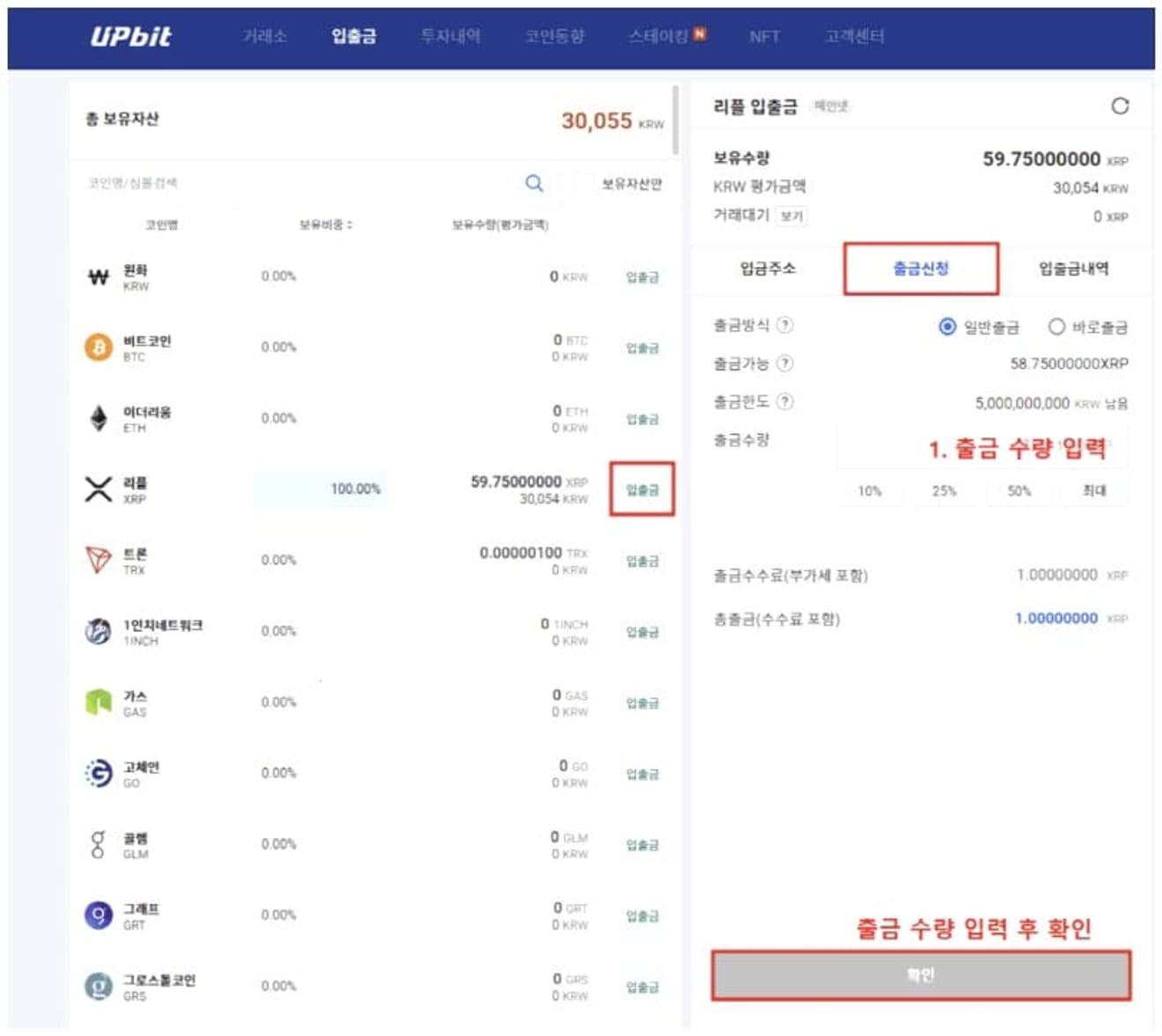
出金するコインのタブで入出金ボタンをクリックし、出金申請欄に出金する数量を入力後、確認ボタンをクリックします。
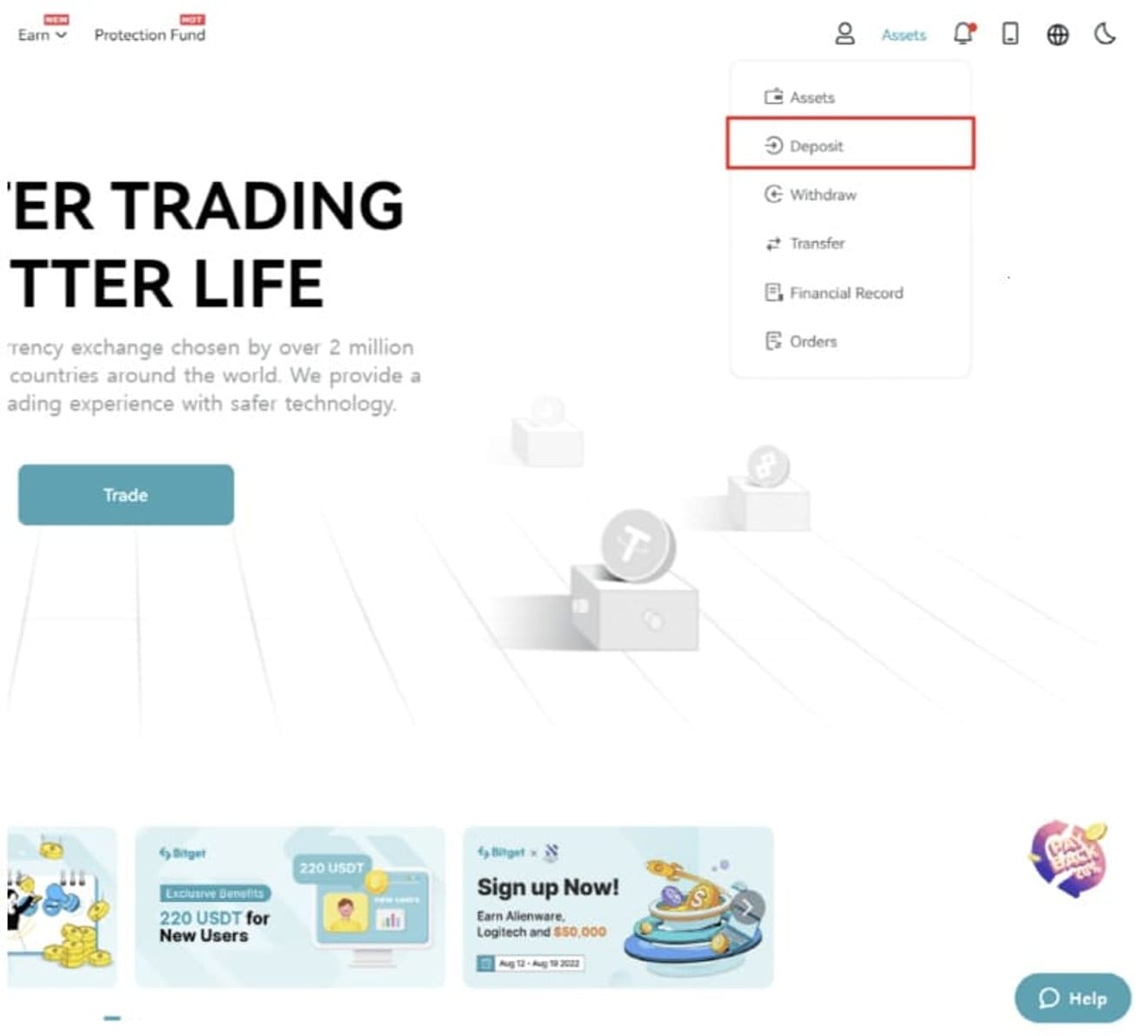
次に、KYC認証が完了したBitget(ビットゲット)アカウントにログイン後、Deposit(入金)をクリックします。
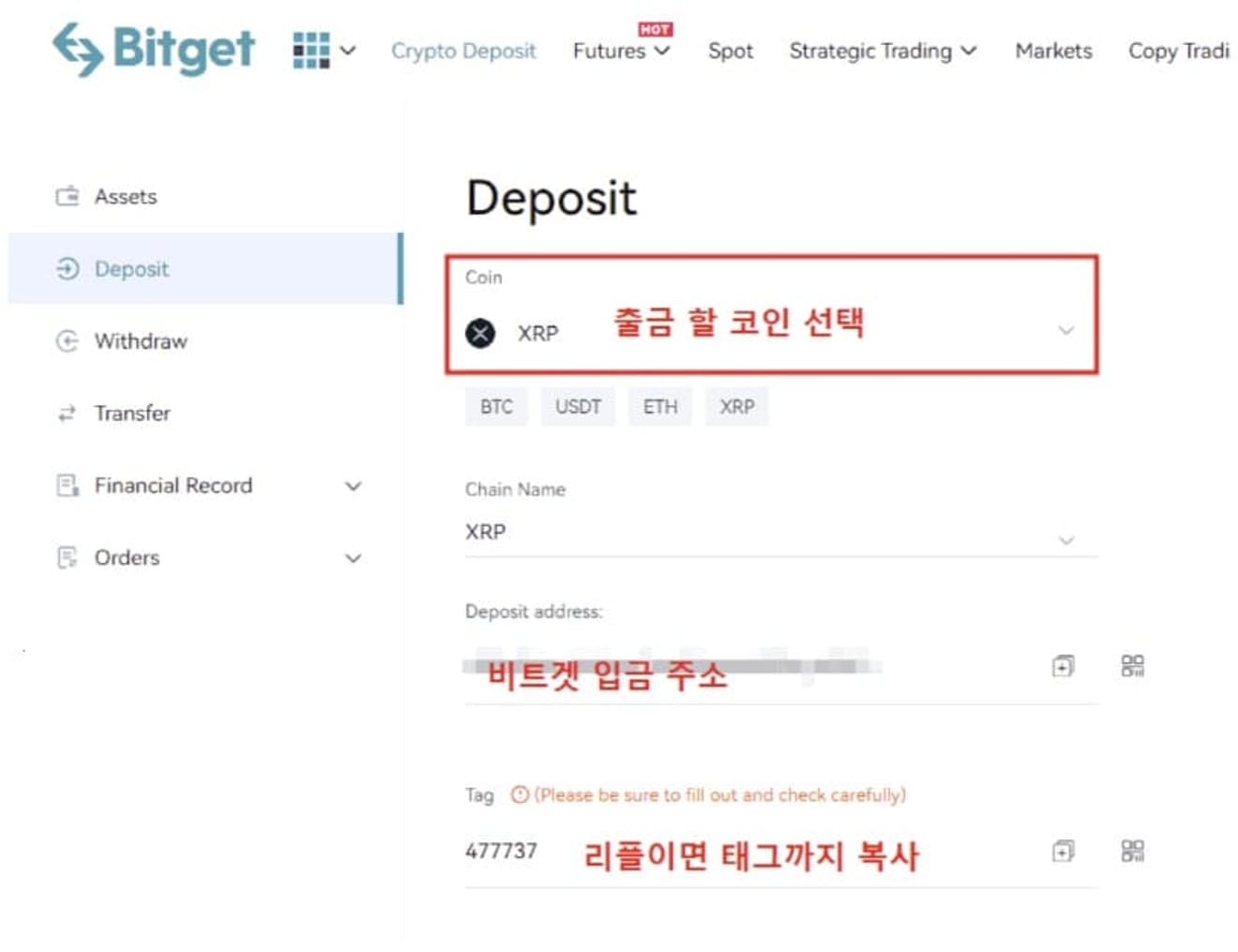
出金するコインを選択し、Deposit address(入金アドレス)をコピーします(リップルを選択した場合は、タグも一緒にコピーする必要があります)。
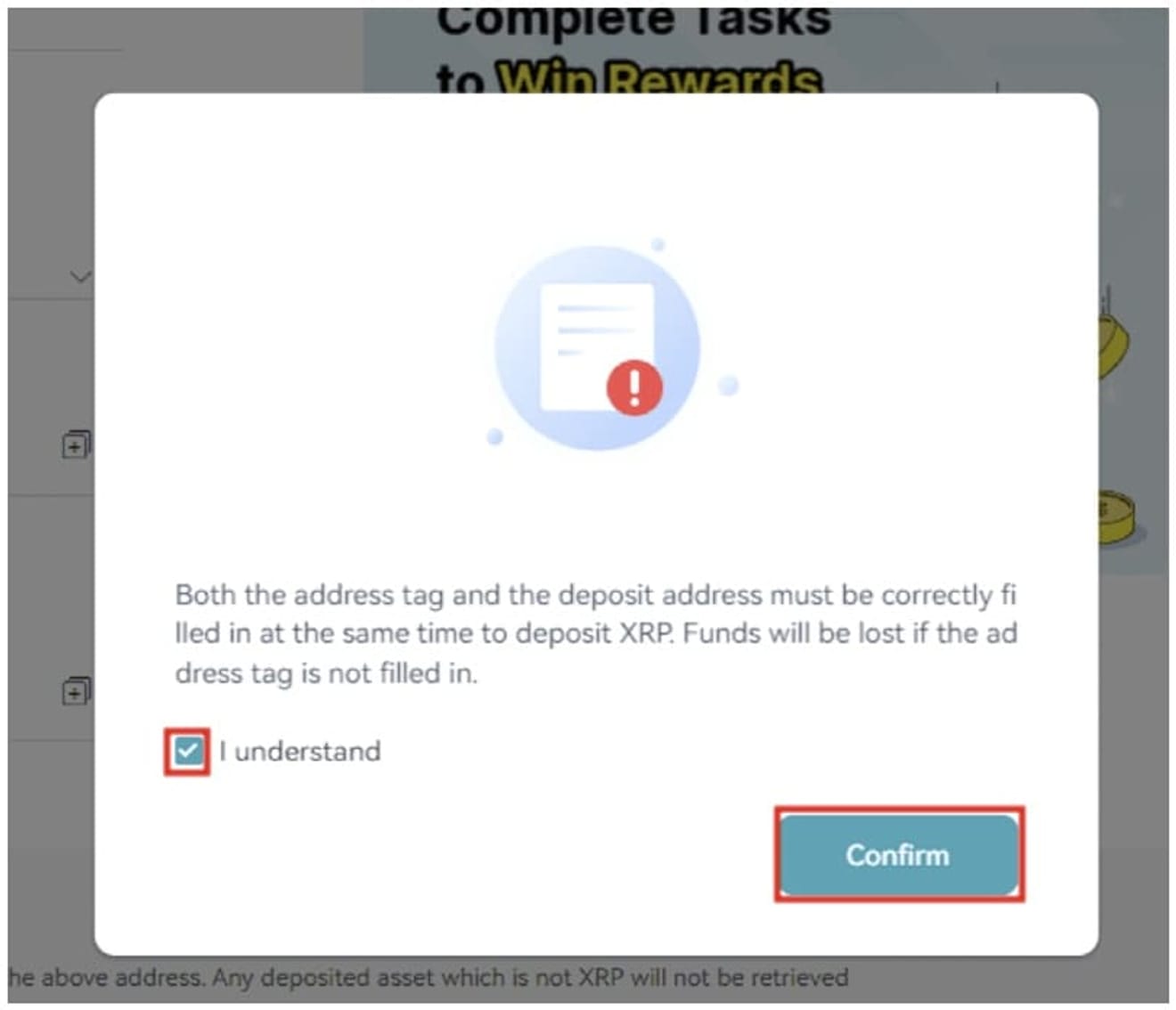
リップル選択時に表示される画面で、Deposit address(入金アドレス)とタグを正確に入力しないと、資産損失が発生する可能性があるという警告が表示されます。
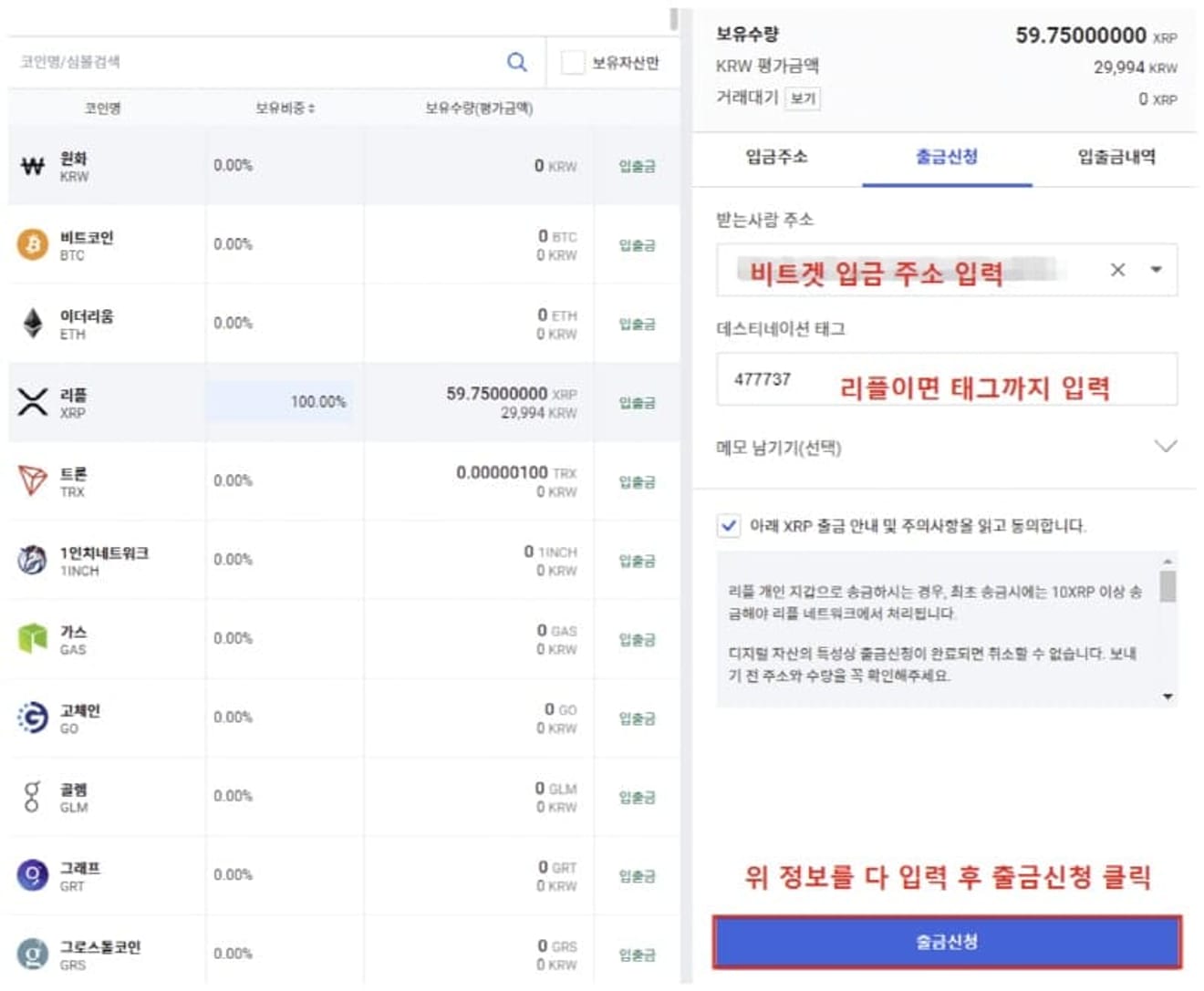
次に、受取人アドレス欄にBitget(ビットゲット)の入金アドレスを入力します。リップルの場合、Destination Tag(デスティネーションタグ)にタグを入力後、出金申請を完了し、カカオペイ認証を終えると、通常3~5分以内にBitget(ビットゲット)に入金が完了します。100万ウォン以上の出金の場合、取引所をBitget(ビットゲット)に選択すると良いでしょう。
Bitget(ビットゲット)からUpbit(アップビット)モバイルアプリへの入金方法
次に、モバイルでの入金方法について見ていきましょう。

Bitget(ビットゲット)アプリを開き、入出金メニューから出金したいコインをクリックします。

出金するボタンを押します。

リップルに関する注意事項が表示されますが、Bitget(ビットゲット)はメインネット入金をサポートしているので、確認ボタンを押します。

出金する数量を入力し、確認を押します。

その後、Bitget(ビットゲット)アプリでDeposit(入金)をクリックします。

入金するコインを見つけたらクリックします。検索する場合、トロンはTRX、リップルはXRPのように英字で入力する必要があります。

リップルで入金する際は、入力アドレスとタグを一緒に入力する必要があるという注意事項が表示されます。チェックボックスを選択し、「I understand(理解しました)」をクリックします。

入金アドレスをコピーし(リップルの場合はタグも含む)、Upbit(アップビット)の出金画面に戻ります。

コピーしたBitget(ビットゲット)の入金アドレスとタグを入力し、100万ウォン以上の場合、取引所をBitget(ビットゲット)に設定した後、出金申請を押します。

入力したBitget(ビットゲット)のアドレスとタグが正しく入力されているか再度確認した後、カカオペイ認証を完了すると、通常3分から5分以内にBitget(ビットゲット)に入金が完了します。
Bitget(ビットゲット)からUpbit(アップビット)モバイルアプリへの出金方法
次に、モバイルアプリを利用した出金方法について見ていきましょう。ログインした後、Assets(資産) – Withdraw(出金)を順番にクリックしてください。

次の画面で、Upbit(アップビット)に送金するコインを選択してください。

Upbit(アップビット)入金情報入力欄で、1番に入金アドレス、2番にタグ(リップルの場合)、3番に出金する数量を入力した後、確認ボタンをクリックしてください。上部のOn-chain withdrawal(オンチェーン出金)は、Bitget(ビットゲット)以外の取引所に入金する際に使用するメニューで、この機能が有効になっている必要があります。Internal transfer(内部振替)は、Bitget(ビットゲット)内で取引する場合に使用されます。

コインの数量とアドレスをもう一度確認してください。

Bitget(ビットゲット)出金認証段階は、設定したセキュリティ方式によって異なる場合があります。1番にファンドパスワード、2番にメール認証番号、3番に携帯電話のSMS認証番号を入力し、4番目の確認ボタンを押してください。

これで出金が完了します。
Bitget(ビットゲット)からUpbit(アップビット)PCへの出金方法
Bitget(ビットゲット)の出金メニューです。ログインした後、1番をクリックし、2番を選択してください。
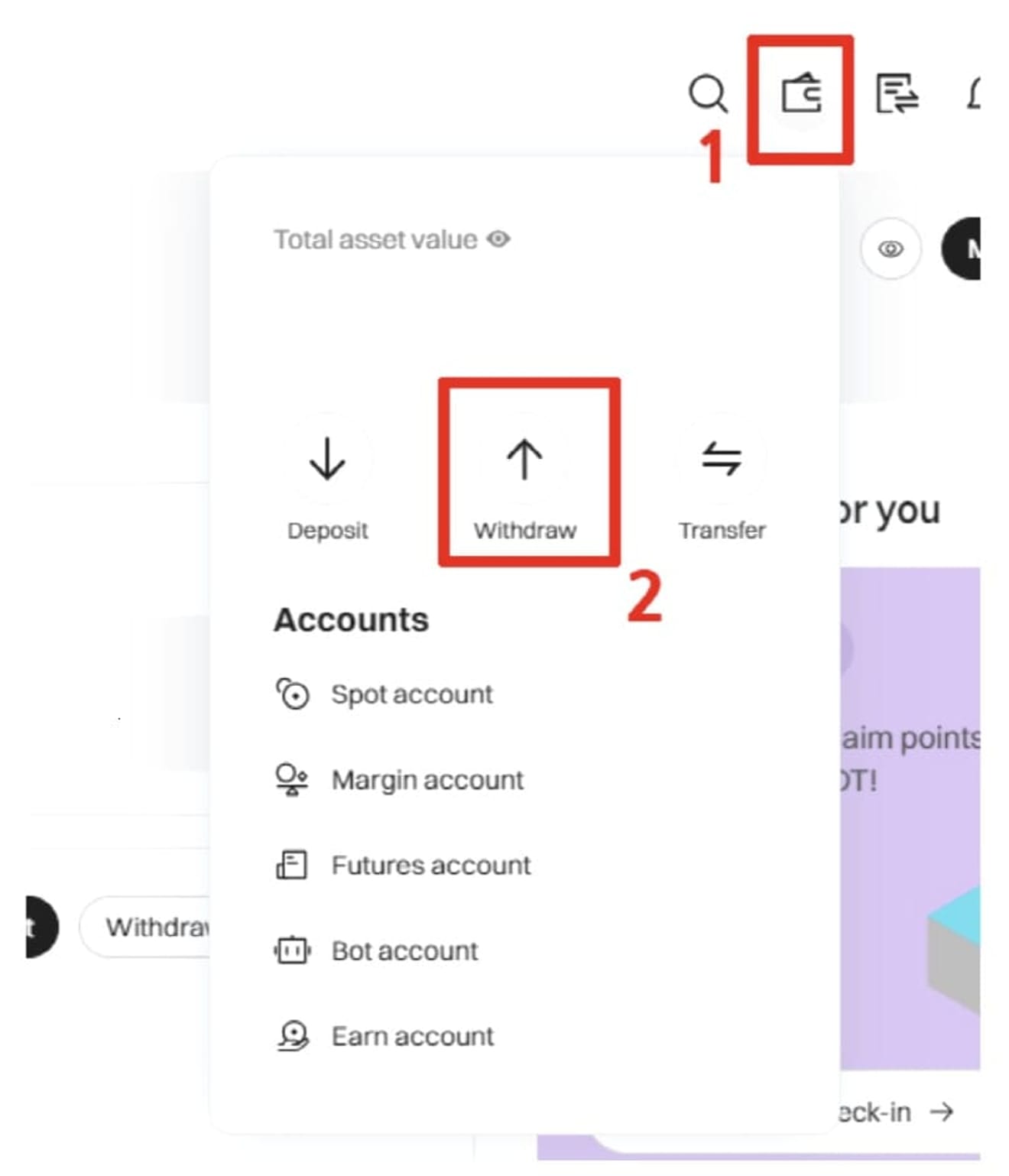
Select a coin(コインを選択)で出金するコインを選択し、出金アドレスを入力してください。リップルの場合、タグ番号も入力する必要があります。
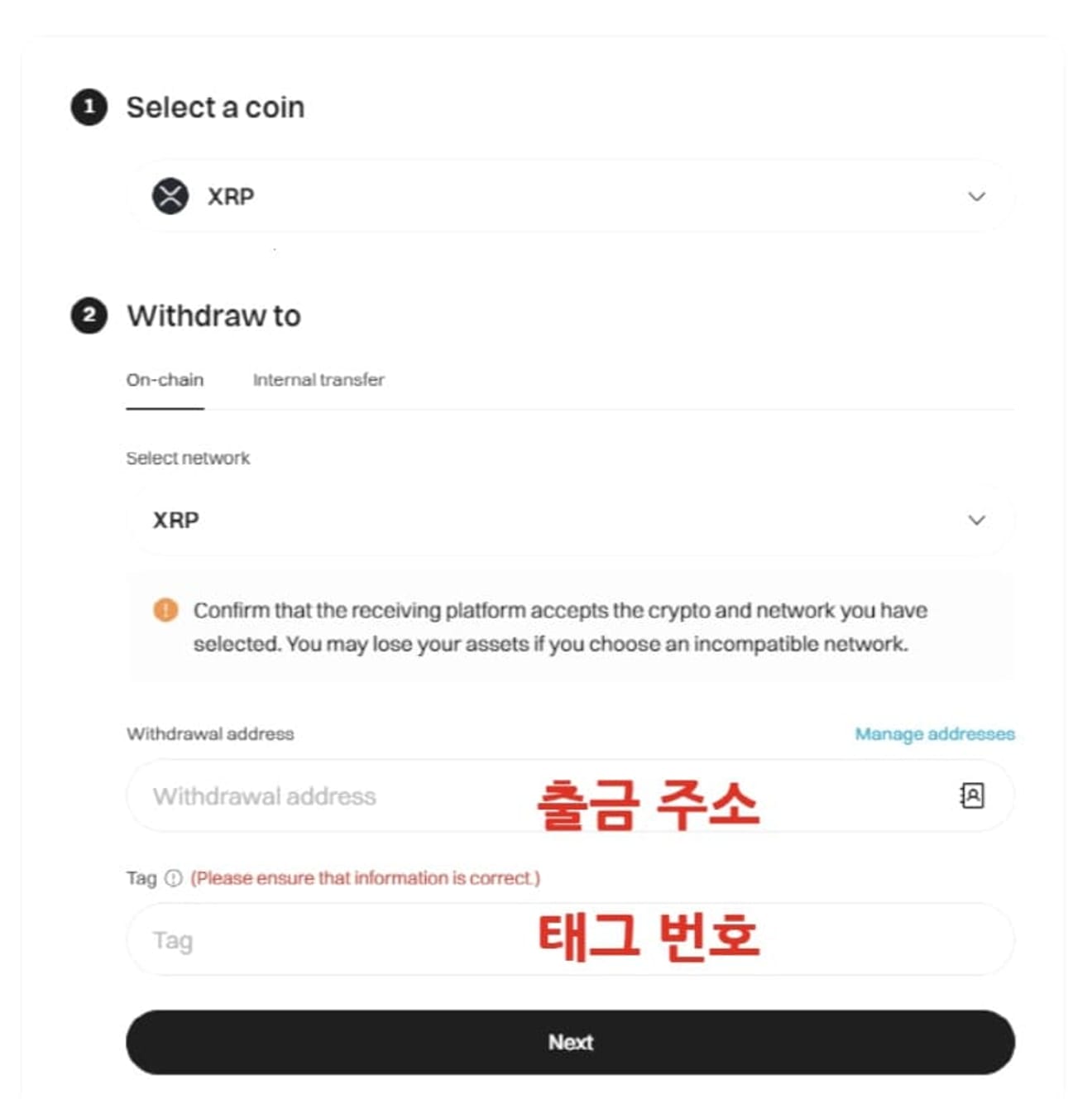
上でNext(次へ)ボタンを押すと、出金数量入力欄が表示されます。出金数量を入力した後、Withdraw(出金)ボタンをクリックしてください。
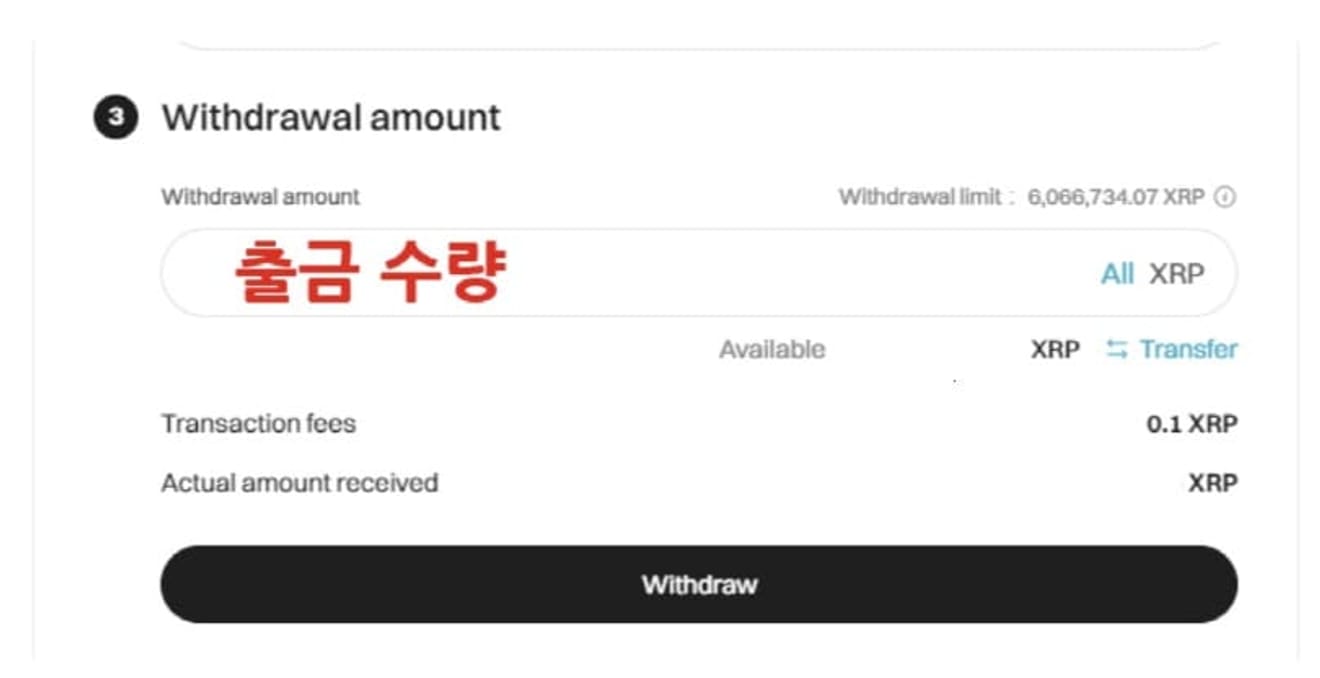
Withdrawal confirmation(出金確認)ポップアップで、出金アドレスと数量が正しいか再度確認してください。問題がなければ、同意にチェックを入れて確認ボタンをクリックします。
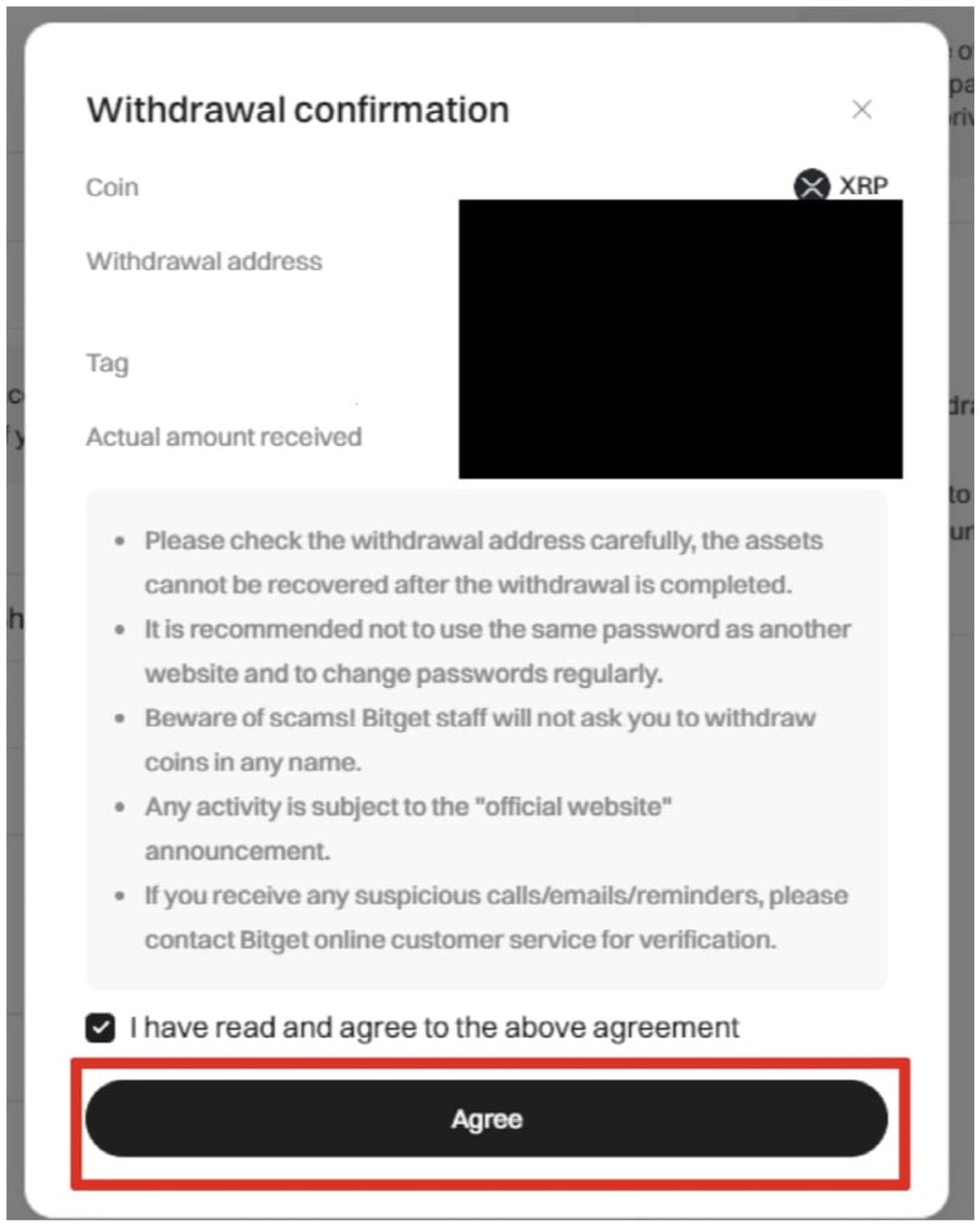
最後のステップです。本人の設定によって認証手段が異なる場合があります。
できます。まず、ファンドコード番号を入力し、次にメール認証番号を入力した後、三番目にBitget(ビットゲット)のGoogle OTPを入力します。最後に、4番目のステップで確認ボタンをクリックしてください。
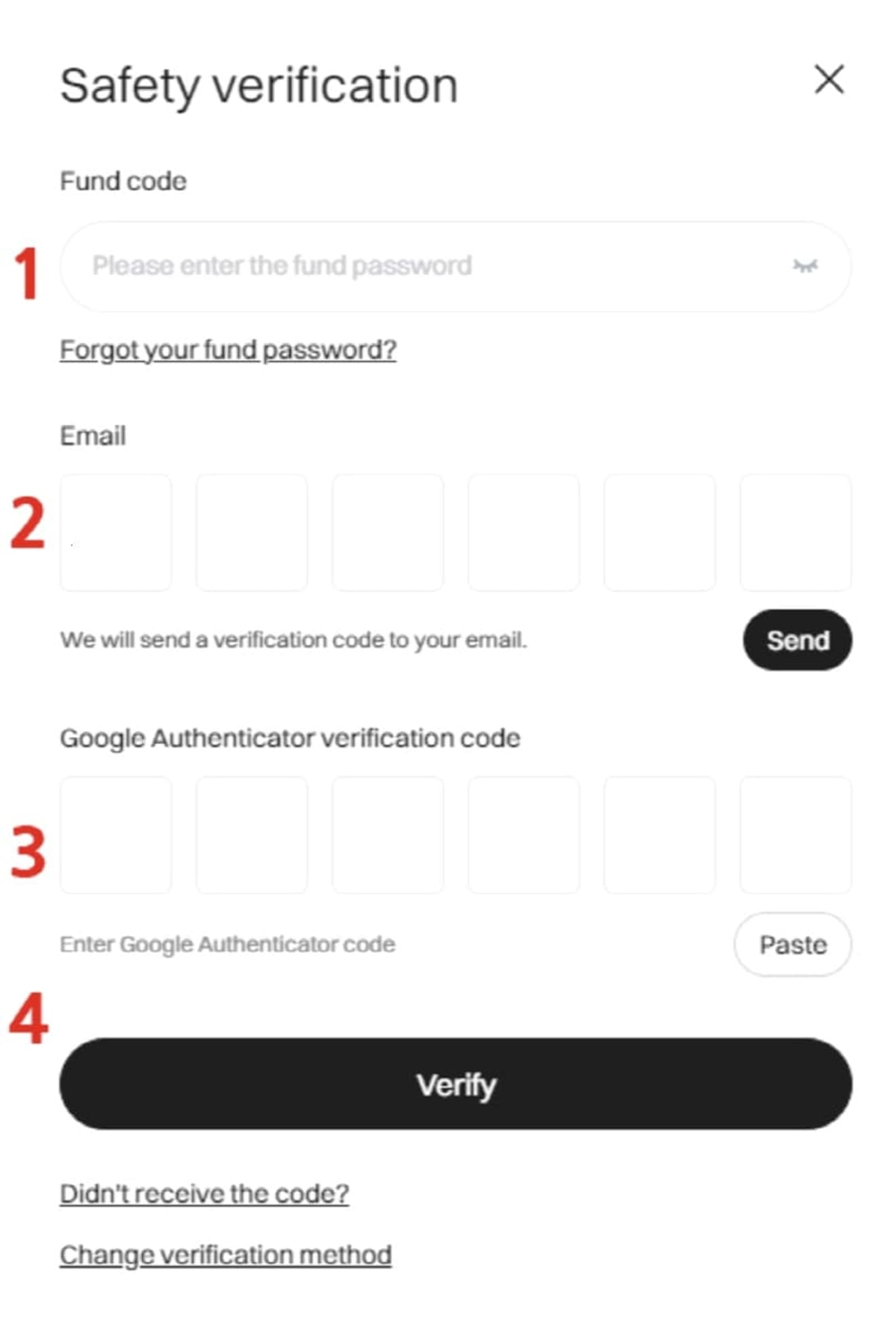
入力したコードと認証番号が正しければ、Bitget(ビットゲット)からUpbit(アップビット)への送金申請が正常に完了します。